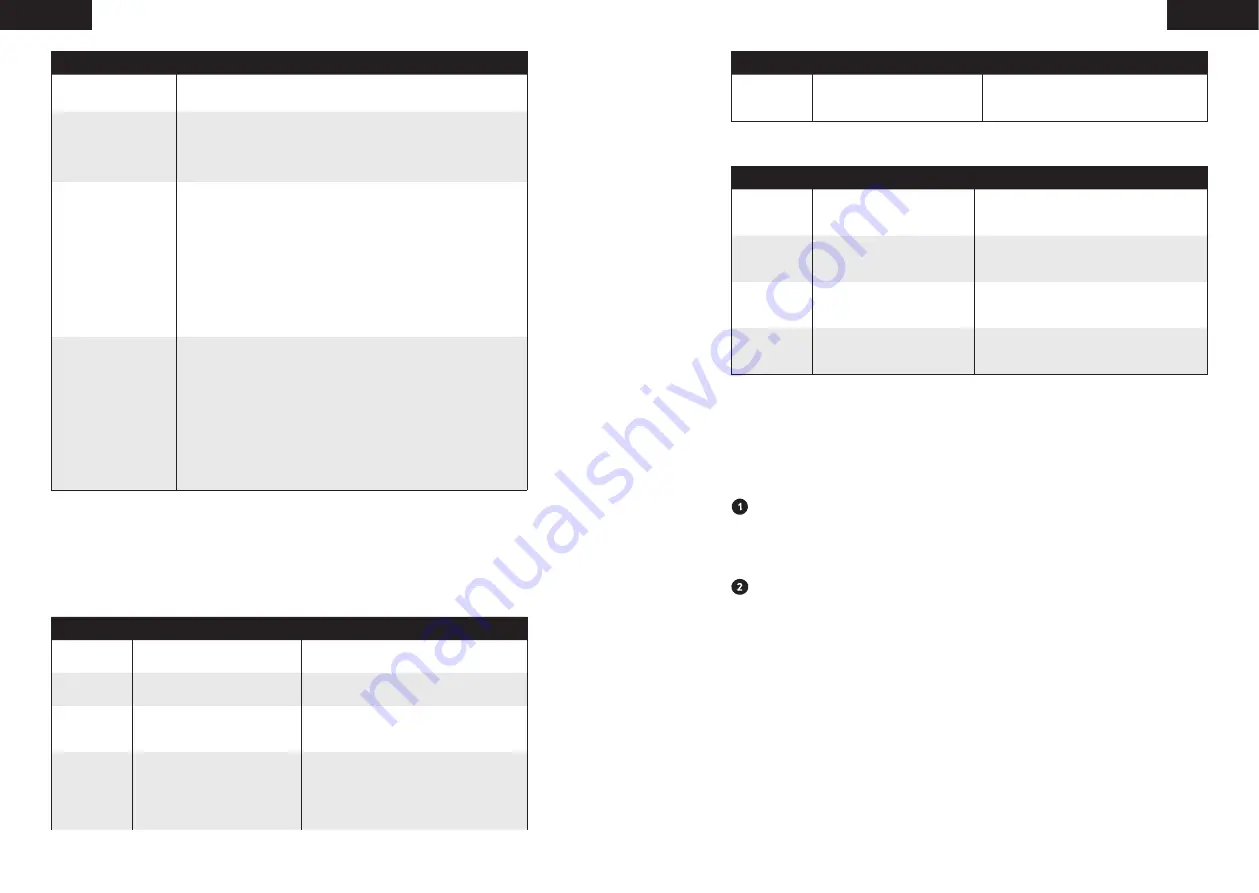
52
53
Deutsch
Deutsch
Problem
Lösung
Ihr RoboVac bewegt
sich abnormal.
• Reinigen Sie die Sensoren vorsichtig mit einem trockenen Tuch.
• Schalten Sie Ihren RoboVac aus und erneut ein.
RoboVac kann
nicht zu einer
WLAN-Verbindung
angeschlossen werden.
• Stellen Sie sicher, dass Ihr WLAN-Router 2.4GHz und
802.11b/g/n unterstützt. Ein 5GHz Band wird nicht
unterstützt. Für mehr Informationen lesen Sie bitte den
Abschnitt
Problembehebung > WLAN-Verbindung
in dieser
Bedienungsanleitung.
Die Verbindung
zwischen RoboVac
und Amazon Alexa
funktioniert nicht.
• Überprüfen Sie, ob womöglich die WLAN-Verbindung Probleme hat.
• Überprüfen Sie, ob Sie auch die Amazon Alexa App auf Ihrem
Gerät installiert und die "EufyHome - RoboVac" Funktion
freigeschaltet haben. Für mehr Informationen lesen Sie bitte
den Abschnitt "
Verbindung des RoboVac mit Amazon Alexa /
Google Assistant (Optional)
" in dieser Bedienungsanleitung.
• Stellen Sie sicher, dass Sie ein Benutzerkonto mit EufyHome haben.
• Stellen Sie sicher, dass Sie die Sprachbefehle für Alexa korrekt
anwenden.
• Die Funktion "EufyHome - RoboVac" für Alexa ist momentan
nur in Englisch erhältlich.
Die Verbindung
zwischen RoboVac
und Google Assistant
funktioniert nicht.
• Überprüfen Sie, ob womöglich die WLAN-Verbindung Probleme hat.
• Überprüfen Sie ob Sie auch die Google Home App auf Ihrem
Gerät installiert und die "EufyHome" Funktion in der App
freigeschaltet haben. Für mehr Informationen lesen Sie bitte
den Abschnitt "
Verbindung des RoboVac mit Amazon Alexa /
Google Assistant (Optional)
" in dieser Bedienungsanleitung.
• Stellen Sie sicher, dass Sie die richtigen Sprachbefehle
ausführen, wenn Sie zum Google Assistant sprechen. Vor jedem
Sprachbefehl sollten die Worte "Ok Google" hinzugefügt werden.
• Wiederholen Sie Ihren Sprachbefehl. Sprechen Sie klar und
deutlich zum Google Assistant.
Akustische Fehlermeldungen
Wenn RoboVac Probleme bei der Reinigung hat, gibt er eine Reihe von kurzen oder langen
Signaltönen ab. Die Anzeige blinkt dann rot.
Rot blinkende Anzeige
Fehlerton
Ursache
Lösung
Ein Tonsignal Die Fallsensoren Ihres RoboVacs
sind verschmutzt.
Reinigen Sie die Fallsensoren vorsichtig mit
einem trockenen Tuch.
Zwei Signaltöne Der Akkustand Ihres RoboVacs
ist zu niedrig.
Laden Sie Ihren RoboVac mindestens fünf
Stunden manuell.
Drei Signaltöne
Ihr RoboVac hängt an
einem Abgrund fest oder ist
eingesperrt.
Schalten Sie den RoboVac ab und starten Sie
die Reinigung an einen anderen Ort.
Vier Signaltöne Das Sauggebläse Ihres RoboVacs
klemmt.
• Schalten Sie Ihren RoboVac aus und
entleeren Sie den Staubfänger.
• Stellen Sie sicher, dass der Lufteinlass
nicht von Haaren oder Verunreinigungen
verstopft ist.
Fehlerton
Ursache
Lösung
Fünf Signaltöne
Der Infrarotsensor am
Stoßdämpder des RoboVac ist
verschmutzt.
Reinigen Sie den Infrarotsensor behutsam
mit einem trockenen Tuch.
Durchgehen rote Anzeige
Fehlerton
Ursache
Lösung
Ein Tonsignal Das linke/rechte Rad des
RoboVac klemmt.
Schalten Sie den RoboVac ab und entfernen
Sie jegliche Haare und Schmutzablagerungen
vom linken/rechten Rad.
Zwei Signaltöne Eine Seitenbürste Ihres
RoboVacs klemmt.
Schalten Sie Ihren RoboVac aus und entfernen
Sie alle Haare oder Verschmutzungen an der
Seitenbürste.
Drei Signaltöne Die Rollbürste Ihres RoboVacs
klemmt.
Schalten Sie Ihren RoboVac aus und entfernen
Sie alle Haare oder Verschmutzungen an der
Rollbürste.
Vier Signaltöne Der Stoßdämpfer Ihres
RoboVacs klemmt.
Tippen Sie mehrmals auf den Stoßdämpfer
Ihres RoboVacs, um Gegenstände zu
entfernen, die sich verfangen haben.
WLAN-Verbindung
Bevor Sie das WLAN einstellen, stellen Sie sicher, dass RoboVac und Ihre WLAN-
Verbindung den folgenden Richtlinien entsprechen:
WLAN Konfigurations-Anforderungen
RoboVac:
• RoboVac hat einen vollständig geladenen Akku und der Hauptschalter des RoboVac ist
angeschaltet.
• Die WLAN-Status-Anzeige blinkt langsam blau.
WLAN-Netzwerk:
• Verwenden Sie das richtige Passwort für Ihr Netzwerk.
• Verwenden Sie keine VPN und keinen Proxy Server.
• Ihr WLAN-Router sollte 802.11b/g/n und IPv4-Protokolle unterstützen.
• Es sollte ein 2.4GHz Router verwendet werden oder ein Dual-Band-Router, das eine
2.4GHz Frequenz unterstützt.
- Wenn RoboVac sich nicht zu Ihrem WLAN verbindet, obwohl Sie eine 2.4/5GHz
Verbindung haben, wechseln Sie zu einem 2.4GHz Netzwerk für das WLAN-
Setup. Sie können zurück zur ersten Verbindung wechseln, sobald das Setup
abgeschlossen ist.
- Wenn Sie RoboVac zu einem versteckten WLAN-Netzwerk verbinden möchten,
stellen Sie sicher, dass Sie den richtigen Netzwerknamen und SSID (Case
Sensitive) eingeben und sich mit einem 2.4GHz verbinden.
- Wenn Sie einen Netzwerk-Extender verwenden, stellen Sie sicher, dass der
Netzwerkname, der SSID und das Passwort richtig eingegeben werden.
















































